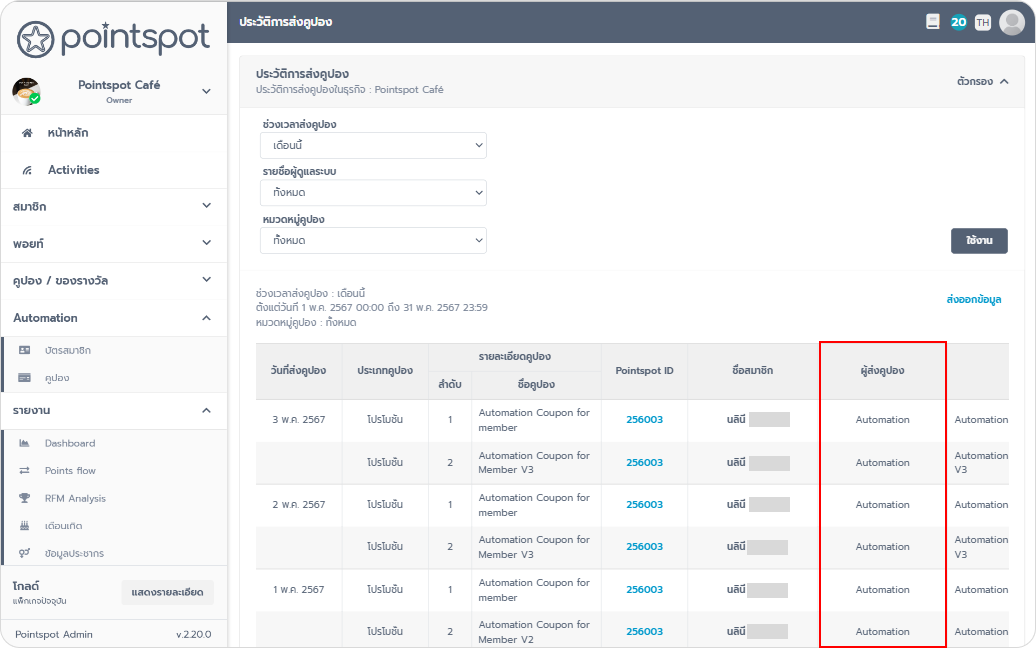ระบบส่งคูปองอัตโนมัติ
ระบบส่งคูปองอัตโนมัติ เป็นระบบที่สามารถสร้างแคมเปญเพื่อให้ระบบส่งคูปองโดยอัตโนมัติให้กับสมาชิกตามกลุ่มเป้าหมายที่กำหนดไว้ได้ เช่น อยากส่งคูปองส่วนลดอัตโนมัติเมื่อถึงเดือนเกิดลูกค้า หรืออยากส่งคูปองส่วนลดให้กับสมาชิกทุกคนเดือนละ 1 ครั้ง เป็นต้น ซึ่งระบบนี้จะอำนวยความสะดวกให้ท่านโดยการสร้างคูปองแค่ครั้งเดียว หลังจากนั้นระบบจะส่งไปยังสมาชิกตามกลุ่มเป้าหมายที่เลือกให้อัตโนมัติตามช่วงเวลาที่ตั้งค่าไว้ โดยท่านสามารถตั้งค่าการใช้งานร่วมกับคูปองโปรโมชั่น โดยมีวิธีการดังนี้
1. ไปที่เมนู Automation เลือกหัวข้อ "คูปอง" จากนั้นคลิกที่ "เพิ่มแคมเปญ"
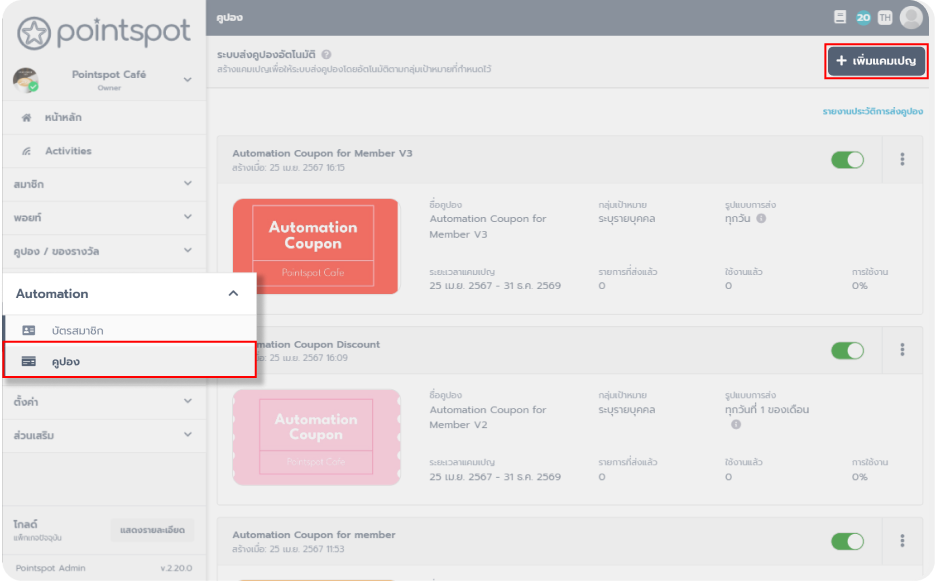
2. เมื่อกดเรียบร้อยแล้ว ระบบจะแสดงรายละเอียดเพื่อสร้างแคมเปญ ดังนี้
หมายเลข 1 ชื่อแคมเปญที่ต้องการสร้าง
หมายเลข 2 ระยะเวลาการใช้งานแคมเปญ
หมายเลข 3 รูปแบบการส่งคูปอง
หมายเลข 4 สร้างคูปองโปรโมชั่นในแคมเปญ
.png)
3. ชื่อแคมเปญสามารถตั้งได้สูงสุด 50 ตัวอักษร ตัวอย่าง : คูปองสำหรับลูกค้าสมาชิก
.png)
4. ระยะเวลาแคมเปญ คือ ระยะเวลาที่จะใช้งานแคมเปญว่าเริ่มต้น และ สิ้นสุดเมื่อไหร่ ตัวอย่าง : 25 เมษายน 2024 - 31 ธันวาคม 2025
1.png)
5. รูปแบบการส่ง คือ รูปแบบการส่งคูปองให้สมาชิกสามารถเลือกได้ 3 รูปแบบ ดังนี้
• ทุกวัน (ส่งคูปองให้สมาชิกทุกวันเวลา 9:00 น.)
• ทุกวันที่ 1 ของเดือน (ส่งคูปองให้สมาชิกทุกวันที่ 1 ของเดือน เวลา 9:00 น.)
• สมาชิกใหม่ติดตามธุรกิจ (ส่งคูปองให้สมาชิกใหม่ที่กดติดตามธุรกิจ)
1.png)
6. เมื่อใส่ชื่อ, ระยะเวลา และรูปแบบการส่งคูปองของแคมเปญ เรียบร้อยแล้ว ให้คลิกที่ปุ่ม "สร้างคูปองโปรโมชั่น"
.png)
7. จากนั้นระบบจะแสดงรายละเอียดการสร้างคูปองโปรโมชั่น ดังนี้
หมายเลข 1 รูปภาพคูปอง ขนาดที่เหมาะสมคือ 2 : 1 เช่น กว้าง 1000 สูง 500 pixels
หมายเลข 2 ชื่อคูปอง ใส่ได้สูงสุด 50 ตัวอักษร
หมายเลข 3 ประเภทคูปองที่จะส่งให้ลูกค้า เลือกได้ 2 รูปแบบคือ รางวัล และส่วนลด
หมายเลข 4 รายละเอียดคูปอง
หมายเลข 5 ระยะเวลาการใช้งาน เลือกได้ 2 รูปแบบคือ ตามช่วงเวลา และตามจำนวนวัน
หมายเลข 6 กลุ่มเป้าหมายที่จะส่งคูปอง
หมายเหตุ หมายเลข 6 หากเลือก รูปแบบการส่ง “สมาชิกใหม่ติดตามธุรกิจ” จะสามารถเลือกกลุ่มเป้าหมาย ได้เพียง 2 กลุ่มเท่านั้น คือ จำนวนพอยท์ และ เดือนเกิด เพราะสมาชิกใหม่จะไม่มีข้อมูลของกลุ่มเป้าหมายอื่น.png)
8. ใส่ชื่อคูปอง, ประเภทคูปอง และรายละเอียดคูปองตามที่กำหนดไว้
1.png)
9. จากนั้นเลือกระยะเวลาการใช้งานคูปอง คือ หลังจากที่ธุรกิจส่งคูปองให้สมาชิกแล้ว สมาชิกจะสามารถนำคูปองมาใช้งานได้เมื่อไหร่ ทางธุรกิจสามารถตั้งค่าได้ 2 รูปแบบ คือ ตามช่วงเวลา และ ตามจำนวนวัน
1.png)
10. หากเลือกระยะเวลาการใช้งานเป็นแบบ "ตามช่วงเวลา" ระบบจะให้กำหนดช่วงเวลาที่สมาชิกสามารถนำคูปองมาใช้งานได้ ตัวอย่าง : เริ่มใช้งานได้ตั้งแต่วันที่ 30 เมษายน 2024 - 31 ธันวาคม 2026 เป็นต้น
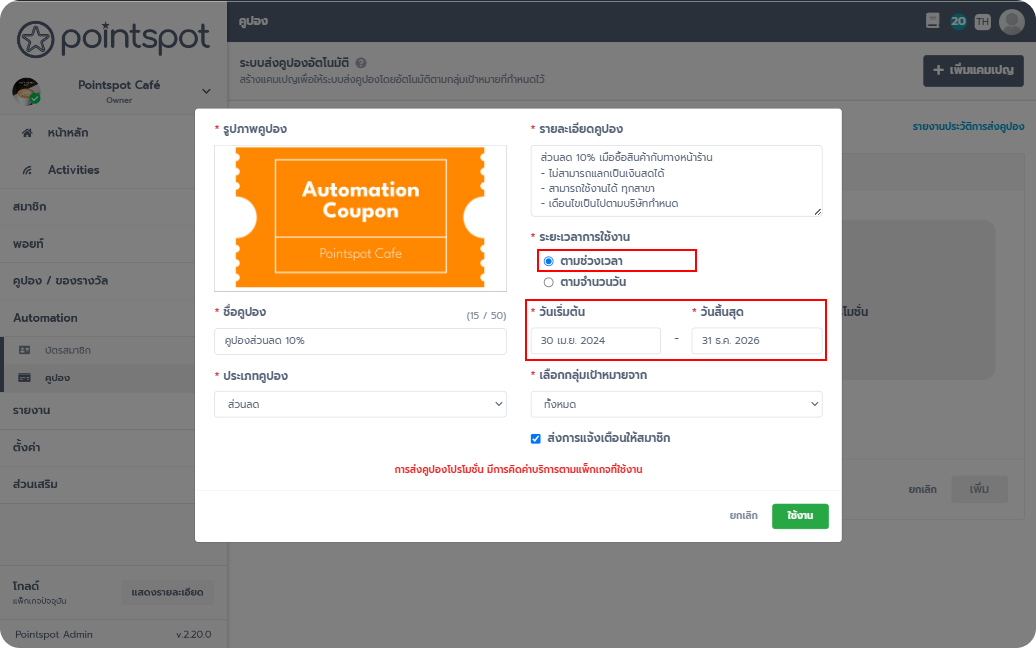
11. หากเลือกระยะเวลาการใช้งานเป็นแบบ "ตามจำนวนวัน" ระบบจะให้ใส่จำนวนวันที่สมาชิกสามารถนำคูปองมาใช้งานได้ ตัวอย่าง : 30 วัน
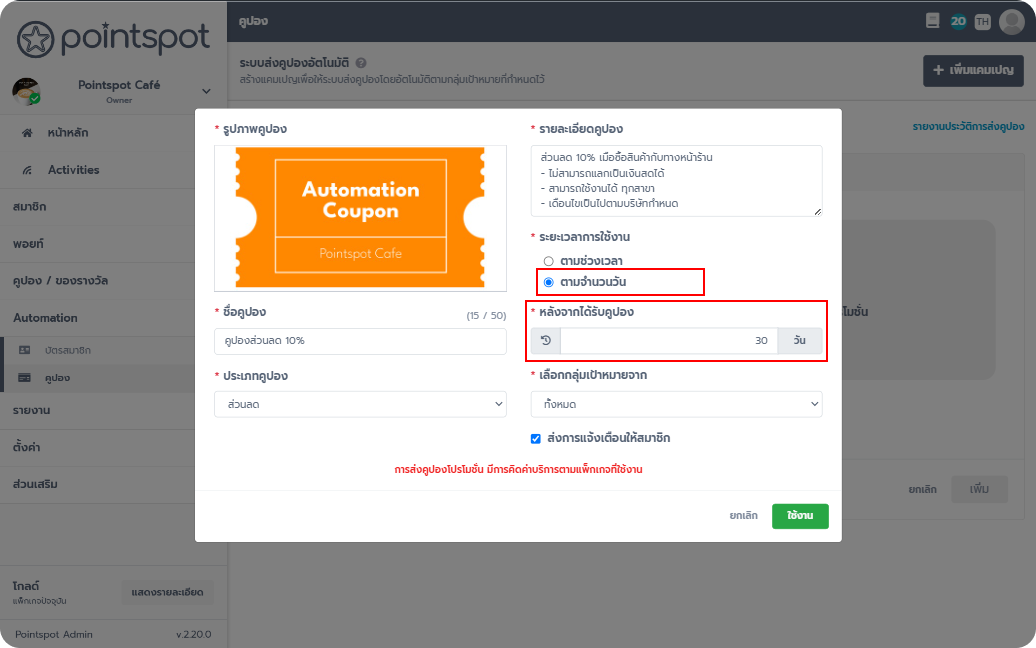
12. เมื่อกำหนดระยะเวลาการใช้งานคูปองเรียบร้อยแล้ว จากนั้นให้ทำการเลือกกลุ่มเป้าหมาย ซึ่งสามารถเลือกกลุ่มเป้าหมายได้ 9 กลุ่ม ได้แก่
• ทั้งหมด คือ ระบบจะส่งให้สมาชิกทุกคน
• กลุ่ม RFM คือ สามารถเลือกส่งให้สมาชิกตามกลุ่ม RFM ที่จะอ้างอิงมาจากการเข้ามาใช้บริการของลูกค้าได้ (ดูคู่มือรายงาน RFM ได้ที่นี่)
• ประวัติการซื้อสินค้า คือ สมาชิกที่เคยมาสะสมพอยท์ด้วยการให้พอยท์แบบรายสินค้า
• ป้ายกำกับสมาชิก คือ สมาชิกที่ได้รับการติดป้ายกำกับตามรายการที่กำหนดไว้
• จำนวนพอยท์ คือ สมาชิกที่มีพอยท์ตามที่ธุรกิจระบุ เช่น ส่งให้กับกลุ่มสมาชิกที่มีพอยท์ 100 พอยท์ขึ้นไป เนื่องจากอาจเป็นกลุ่มที่มาใช้บริการบ่อย ๆ เป็นต้น โดยสามารถเลือกช่วงจำนวนพอยท์ได้ 3 ช่วง ได้แก่ ตั้งแต่, มากกว่า/เท่ากับ และ น้อยกว่า/เท่ากับ
• เดือนเกิด คือ ระบบจะส่งให้เฉพาะสมาชิกที่เกิดในเดือนนั้น ๆ
• บัตรสมาชิก คือ ระบบจะส่งให้เฉพาะลูกค้าที่ถือบัตรสมาชิกอยู่ และสามารถเลือกประเภทบัตรสมาชิกที่ต้องการส่งได้
• ผู้ใช้ที่รอสมัครสมาชิก คือ กลุ่มลูกค้าที่เคยส่งพอยท์ให้แต่ยังไม่สมัครสมาชิก เพื่อเชิญชวนให้ลูกค้ากลับมาใช้บริการอีกครั้ง
• ระบุรายบุคคล คือ สมาชิกบางท่าน ที่ไม่ได้อยู่ในกลุ่มเป้าหมาย 8 กลุ่ม ด้านบน สามารถทำได้โดยการกรอกเบอร์โทรศัพท์ หรือ Pointspot ID ของสมาชิก
.png)
13. จากนั้นสามารถเลือกได้ว่าจะส่งแจ้งเตือนไปยังสมาชิกหรือไม่ โดยการแจ้งเตือนนี้จะมีผลกับรายการส่วนเกินในแพ็กเกจคือ
• หากเลือกส่งแจ้งเตือน ถ้าเป็นการแจ้งเตือนทาง SMS คิดค่าบริการส่วนเกินเป็นการทำรายการ 0.20 บาท และค่าบริการแจ้งเตือน 0.40 บาท รวม 0.60 บาท/รายการ
• หากเลือกส่งแจ้งเตือน ถ้าเป็นการแจ้งเตือนทาง LINE คิดค่าบริการส่วนเกินเป็นการทำรายการ 0.20 บาท และค่าบริการแจ้งเตือน 0.10 บาท รวม 0.30 บาท/รายการ
เรียบร้อยแล้วคลิกที่ปุ่ม ใช้งาน เพื่อบันทึกคูปอง
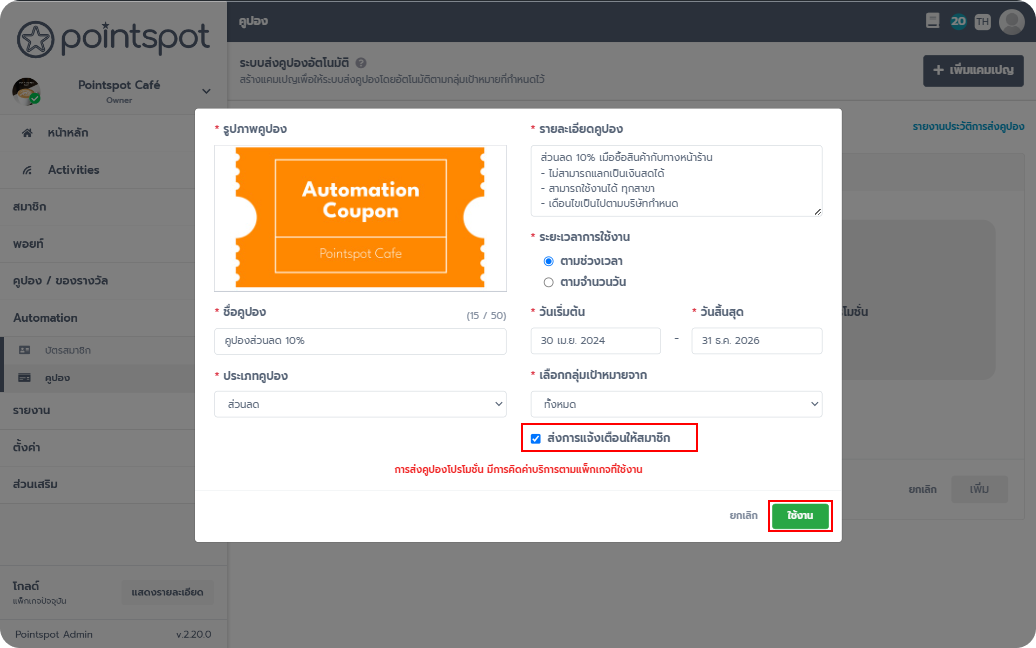
14. จากนั้นระบบจะแสดงรายละเอียดระบบส่งคูปองอัตโนมัติที่ท่านสร้าง เมื่อตรวจสอบข้อมูลเรียบร้อยแล้วให้คลิกปุ่ม "เพิ่ม" เพื่อบันทึกและเริ่มใช้งาน
.png)
15. ระบบจะแสดงคูปองอัตโนมัติที่สร้าง
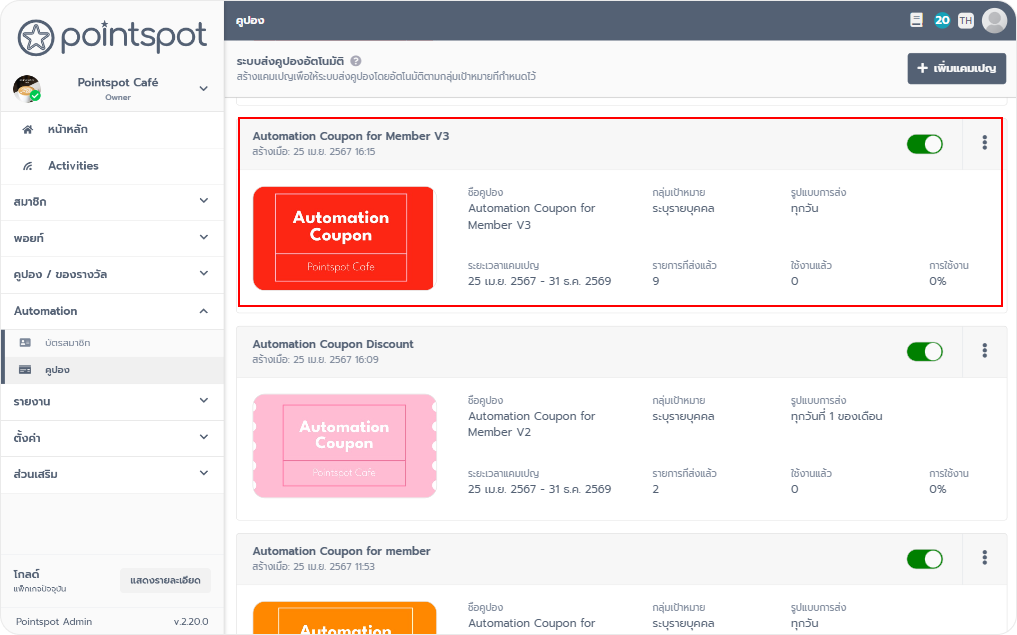
16. ในกรณีที่ต้องการปิดใช้งาน "ระบบส่งคูปองอัตโนมัติ" สามารถคลิก Toggle เพื่อปิดการใช้งาน
.png)
17. ในกรณีที่ต้องการแก้ไข, ทำซ้ำ หรือลบคูปอง สามารถคลิกสัญลักษณ์จุดสามจุด
.png)
18. จากนั้นระบบจะให้เลือกว่า จะทำการแก้ไขคูปองเดิม หรือ ทำซ้ำคูปอง
.png)
19. เมื่อถึงวันที่ทำการตั้งเงื่อนไขการส่งคูปอง ระบบจะทำการส่งคูปองให้ลูกค้าอัตโนมัติตามการตั้งค่า และหากเลือกส่งแจ้งเตือนให้กับลูกค้า จะมีการส่งแจ้งเตือนไปทาง SMS หรือทาง LINE ตามรูปแบบการใช้งานที่ตั้งค่าไว้
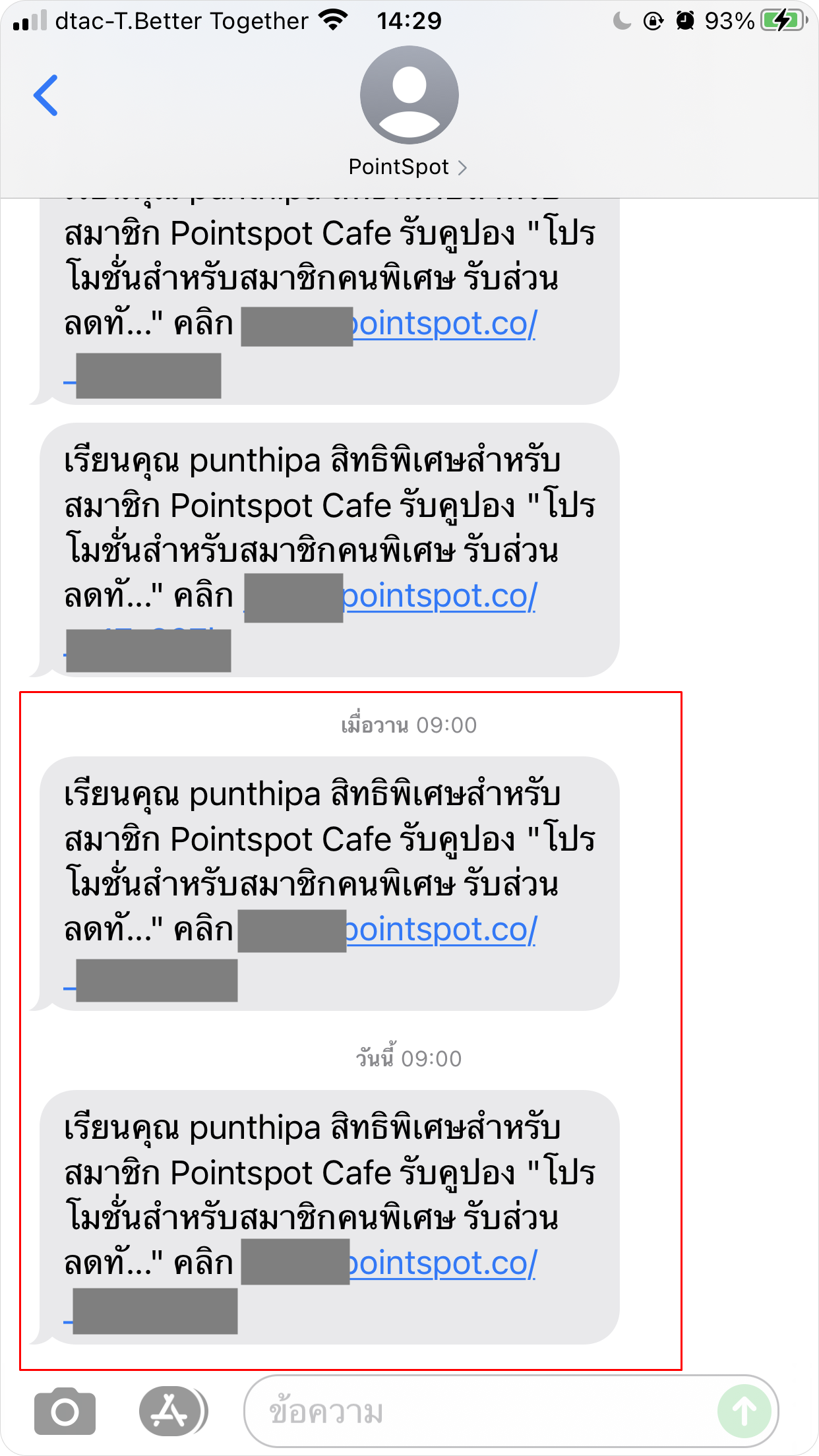
20. เมื่อระบบส่งคูปองอัตโนมัติ เริ่มใช้งาน ท่านสามารถดูประวัติการส่งไปยังสมาชิกได้ โดยคลิกที่ "รายงานประวัติการส่งคูปอง"
.png)
21. ระบบจะพาไปยังหน้า รายงาน >> ประวัติการส่งคูปอง เพื่อดูประวัติการส่งให้ลูกค้า ซึ่งหากคูปองไหนส่งโดยอัตโนมัติ ตรงคอลัมน์ผู้ส่งคูปอง จะขึ้นเป็น "Automation" ดังรูป